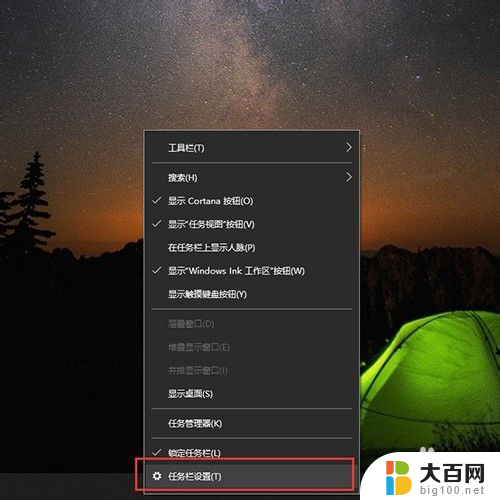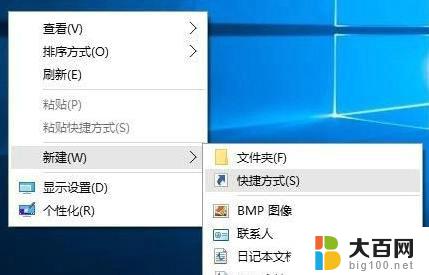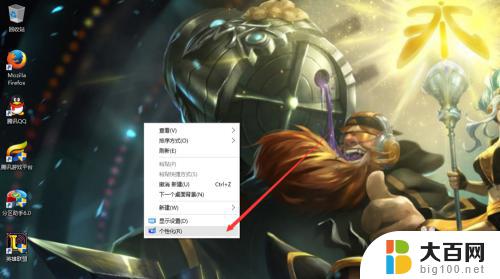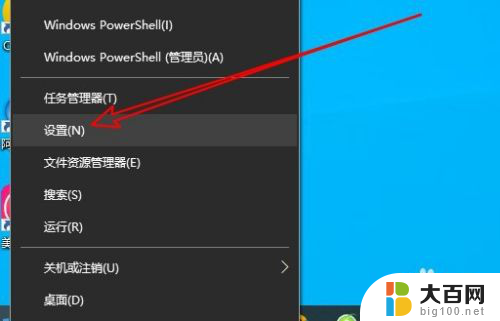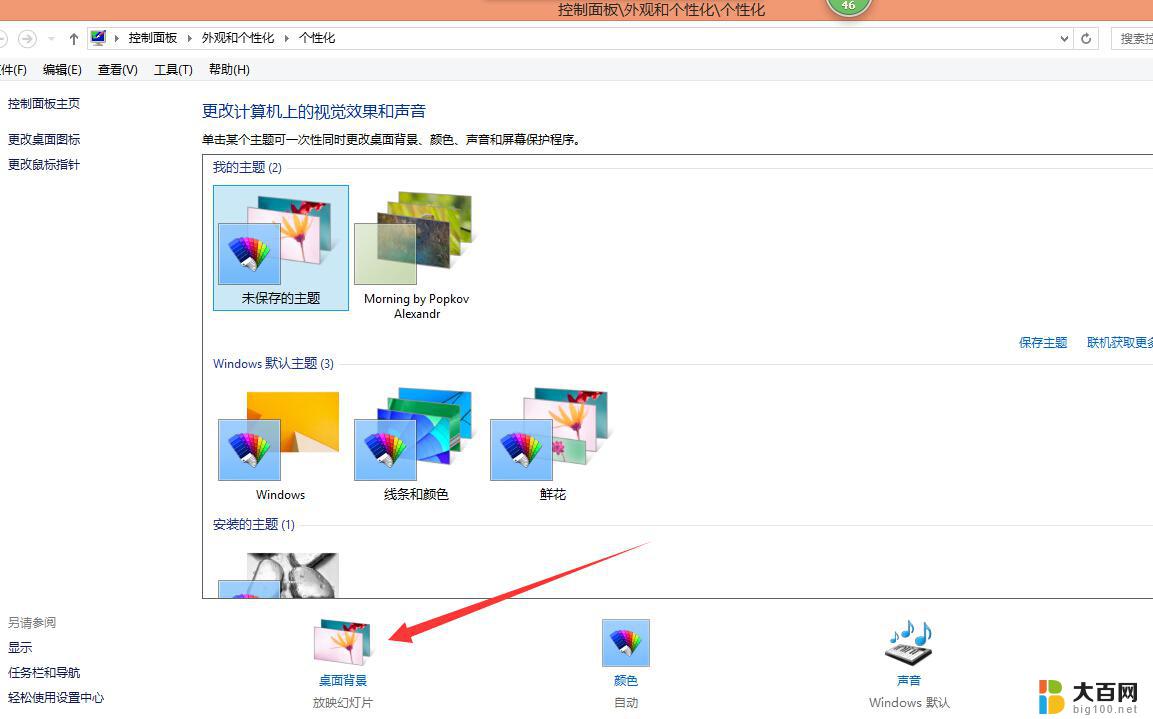电脑快速显示桌面 Win10怎样快速显示电脑桌面
更新时间:2024-04-22 09:59:21作者:yang
Win10系统是目前广泛使用的操作系统之一,其快速显示桌面功能让用户在繁忙的工作中能够快速找到所需的文件或应用程序,通过简单的操作,用户可以将当前打开的窗口最小化,直接显示桌面上的图标和文件。这一功能不仅提高了工作效率,也让用户更加便捷地管理电脑桌面上的内容。想要了解Win10系统如何快速显示电脑桌面吗?接下来我们将为您详细介绍。
操作方法:
1.如下图所示,我们当前想要快速返回到电脑桌面该如何进行操作?
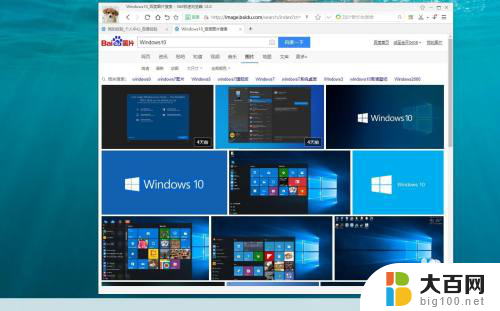
2.我们鼠标右键点击电脑屏幕下方的任务栏。
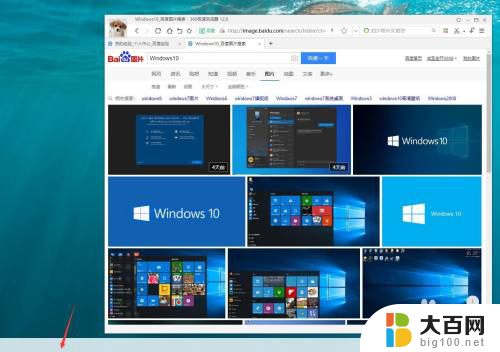
3.在弹出的菜单中选择显示桌面。
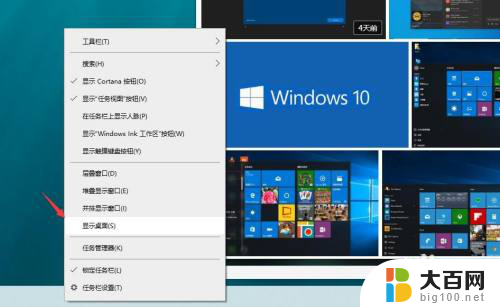
4.这样我们电脑中所有打开的软件就全部被最小化了,从而显示当前的电脑桌面。
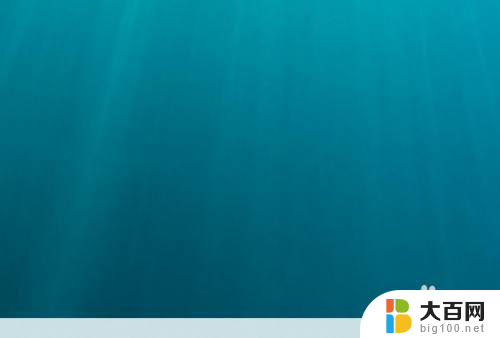
5.除此之外,我们也可以按住键盘快捷键Windows+D。可以快速最小化所有应用软件,显示当前的电脑桌面。
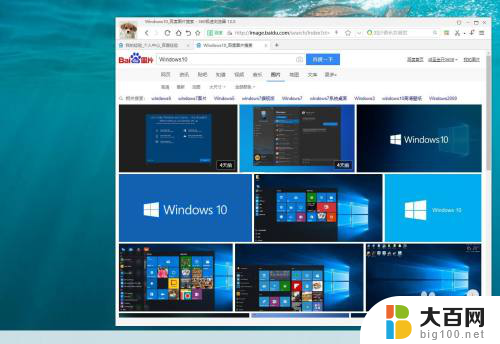
以上就是电脑快速显示桌面的全部内容,碰到同样情况的朋友们赶紧参照小编的方法来处理吧,希望能够对大家有所帮助。